Když zip soubor, zdá se, že je velmikonečný druh aktu. Na jeho povrchu se soubor ZIP jeví jako uzavřený kontejner, do kterého nelze přidat nic, ale do existujícího souboru ZIP můžete snadno přidat soubory. Zde je návod.
Přidejte soubory do existujícího souboru ZIP
Nejjednodušší způsob, jak přidat soubory do existujícího ZIPsoubor je přetáhnout je na soubor zip. Uvidíte tip „+ Kopírovat“. Když uvolníte myš a soubory, budou přidány do souboru se zipem. Soubory budou přidány do kořenového adresáře zip souboru. Nenaleznete ji v samostatné složce uvnitř souboru ZIP.

Výše uvedená metoda funguje bez ohledu na to, který archivační nástroj používáte. Může to být 7zip nebo Winrar. V obou případech bude trik dělat drag & drop.
Rozhraní aplikace pro archivaci můžete také použítpřidat soubory do existujícího souboru ZIP. WinRar i 7Zip mají jeden. Chcete-li přidat soubory do existujícího souboru ZIP, otevřete 7-zip. Měli byste umístit soubor ZIP a další soubory, které chcete do něj přidat, do stejné složky, abyste věci usnadnili.
V aplikaci 7-Zip přejděte do složky pomocíSoubor ZIP a další soubory. Vyberte soubory a v horní části klepněte na tlačítko Přidat. V okně, které se otevře, nastavte formát archivu na ZIP a v režimu aktualizace vyberte „Aktualizovat a přidat soubory“. Klepněte na tlačítko OK a soubory budou přidány do souboru ZIP.
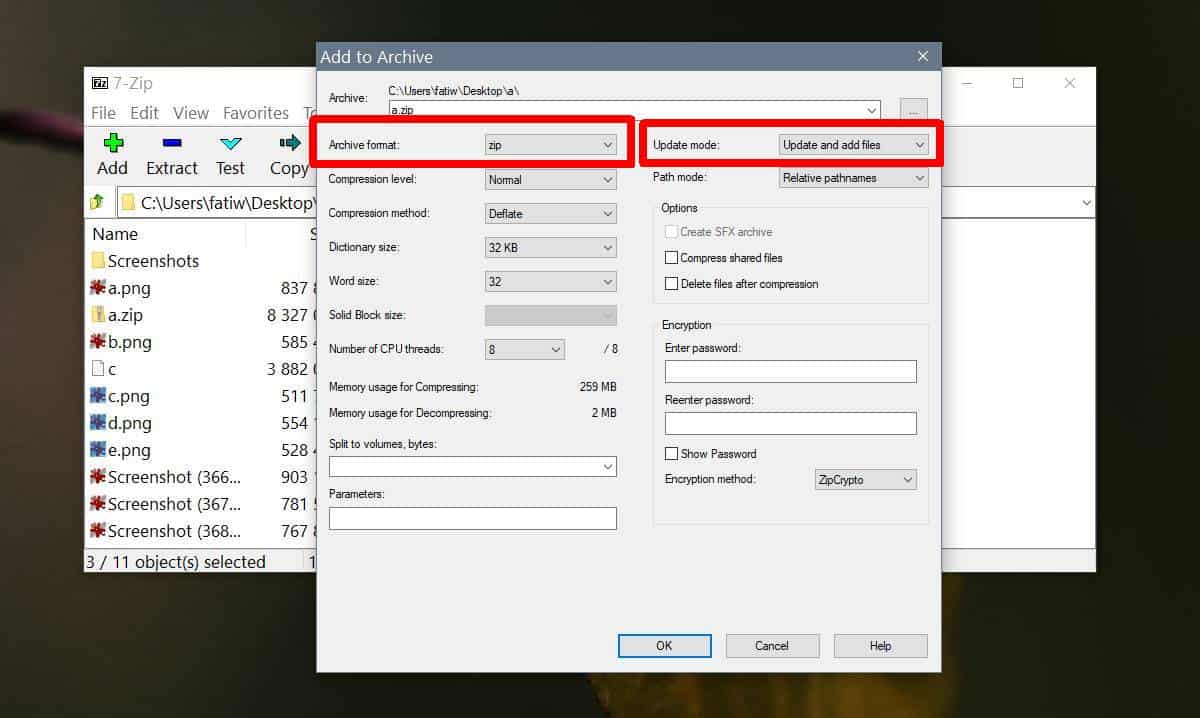
Můžete to udělat i pro jiné typy archivů. Není omezen pouze na soubor ZIP. Soubory můžete také přidat do existujícího souboru 7z, TAR a WIM.
Nemůžete udělat odstranění souboru ze souboru se zipem. Pokud to chcete udělat, musíte vytvořit nový a vynechat ten, který jste chtěli ze souboru zip odstranit.
Pokud zkopírujete / přidáte soubor do zipového souboru, který jejiž v archivovaném souboru se zobrazí upozornění s dotazem, zda jej chcete zkopírovat a nahradit nebo zda jej chcete přeskočit. Není možné ponechat oba soubory. Pokud potřebujete přidat druhou / novější verzi souboru do souboru se zipem, budete jej muset přejmenovat. To platí pro všechny typy archivů a archivačních nástrojů, které používáte v systému Windows 10.













Komentáře